Twórz złożone segmenty za pomocą narzędzia do tworzenia segmentów
Definiować złożone filtry na jednym kliencie i w powiązanych z nimi tabelach. Każdy segment, po przetworzeniu, tworzy zestaw rekordów klientów, który można eksportować i na którym można podejmować akcje.
Utwórz nowy segment za pomocą narzędzia do tworzenia segmentów
Aby uzyskać ilustrację kluczowych aspektów konstruktora segmentów, zobacz Aspekty konstruktora segmentów. Aby uzyskać porady, zobacz Porady dotyczące konstruktora segmentów.
Przejdź do Segmenty.
Wybierz opcję Nowy>Utwórz własne. Na stronie konstruktora segmentów można definiować lub definiować reguły. Reguła składa się z jednego lub większej liczby warunków definiującej zbiór klientów.
Wybierz Edytuj szczegóły obok segmentu bez tytułu. Podaj nazwę swojego segmentu i zaktualizuj sugerowaną nazwę tabeli wyjściowej dla tego segmentu. Opcjonalnie dodaj opis i etykiety do segmentu.
W sekcji Reguła 1 wybierz atrybut tabeli, według którego chcesz filtrować klientów. Istnieją dwa sposoby wybierania atrybutów:
- Przejrzyj listę dostępnych tabel i atrybutów w okienku Dodaj do reguły i wybierz ikonę + obok atrybutu, który chcesz dodać. Określ, czy atrybut ma zostać dodany do istniejącej reguły, czy podczas tworzenia nowej reguły.
- Aby wyświetlić pasujące sugestie, wpisz nazwę atrybutu w sekcji reguły.
Wybierz operatory, aby określić odpowiadające wartości warunku. Atrybuty mogą mieć jeden z czterech typów danych: wartość numeryczna, ciąg, data lub wartość logiczna. W zależności od typu danych atrybutu do określania warunku są dostępne różne operatory.
Wybierz opcję Dodaj warunek, aby dodać więcej warunków do reguły. Aby utworzyć regułę na podstawie bieżącej reguły, wybierz opcję Dodaj regułę podrzędną.
Jeśli w regułach są używane inne tabele niż tabela Klient, wybierz opcję Ustaw ścieżkę relacji, aby zamapować wybraną tabelę na ujednoliconą tabelę klienta. Jeśli jest dostępna tylko jedna ścieżka relacji, system wybierze ją automatycznie. Różne ścieżki relacji mogą dostarczyć różnych wyników. Każda reguła może mieć własną ścieżkę relacji.
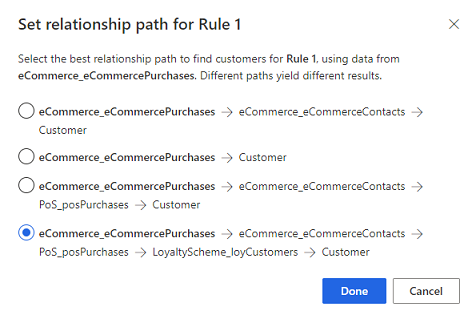
Jeśli w regule istnieje kilka warunków, można wybrać operator logiczny, który je łączy.
- Operator I: aby uwzględnić rekord w segmencie, muszą zostać spełnione wszystkie warunki. Użyj tej opcji, gdy definiujesz warunki w różnych tabelach.
- Operator LUB: aby uwzględnić rekord w segmencie, musi zostać spełniony jeden z warunków. Użyj tej opcji, gdy definiujesz wiele warunków dla tej samej tabeli.
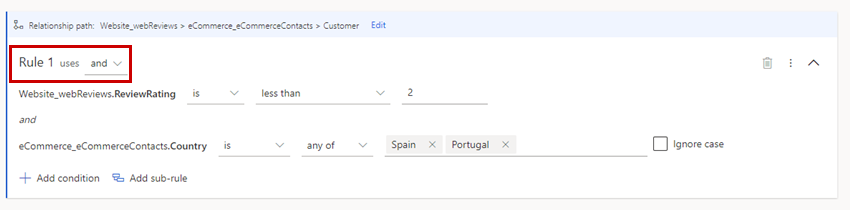
Podczas używania operatora LUB wszystkie warunki muszą być oparte na tabelach w ścieżce relacji.
Aby utworzyć różne zestawy rekordów klientów, utwórz wiele reguł. Aby uwzględnić klientów wymaganych dla Twojego uzasadnienia biznesowego, połącz grupy. W szczególności, jeśli nie możesz uwzględnić tabeli w regule z powodu określonej ścieżki relacji, utwórz nową regułę, aby wybrać z niej atrybuty.
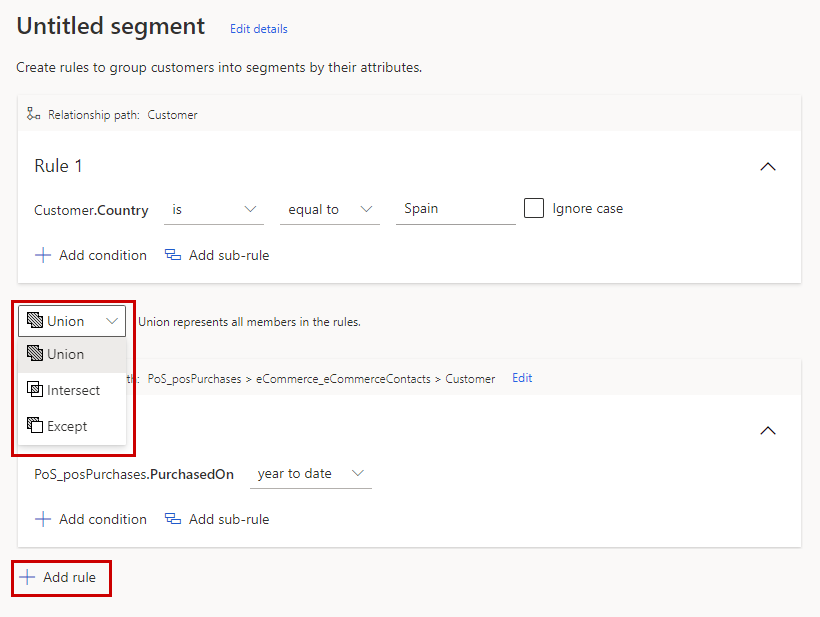
Wybierz Dodaj regułę.
Wybierz jeden z operatorów: Związek, Część wspólna lub Z wyjątkiem.
- Związek łączy dwie grupy.
- Część wspólna pokrywa się z dwiema grupami. W ujednoliconej grupie pozostają tylko dane wspólne dla obu grup.
- Z wyjątkiem łączy dwie grupy. W grupie A przechowywane są tylko te dane, które nie są wspólne z grupą B.
Domyślnie tabela wyjściowa będzie automatycznie zawierała wszystkie atrybuty profili klientów, które pasują do zdefiniowanych filtrów. Jeśli segment jest oparty na tabelach innych niż tabela Klient, wybierz Atrybuty projektu, aby dodać więcej atrybutów z tych tabel do tabeli wyjściowej.
Na przykład: segment jest oparty na tabeli zawierającej dane dotyczące zakupu, która jest powiązana z tabelą Klient. Segment wyszukuje wszystkich klientów z Hiszpanii, którzy nabywali towary w bieżącym roku. Można dodać atrybuty, takie jak cena towarów lub data zakupu, do wszystkich pasujących rekordów klientów w tabeli wyjściowej. Te informacje mogą być przydatne do przeanalizowania skojarzeń z łącznymi wydatkami.
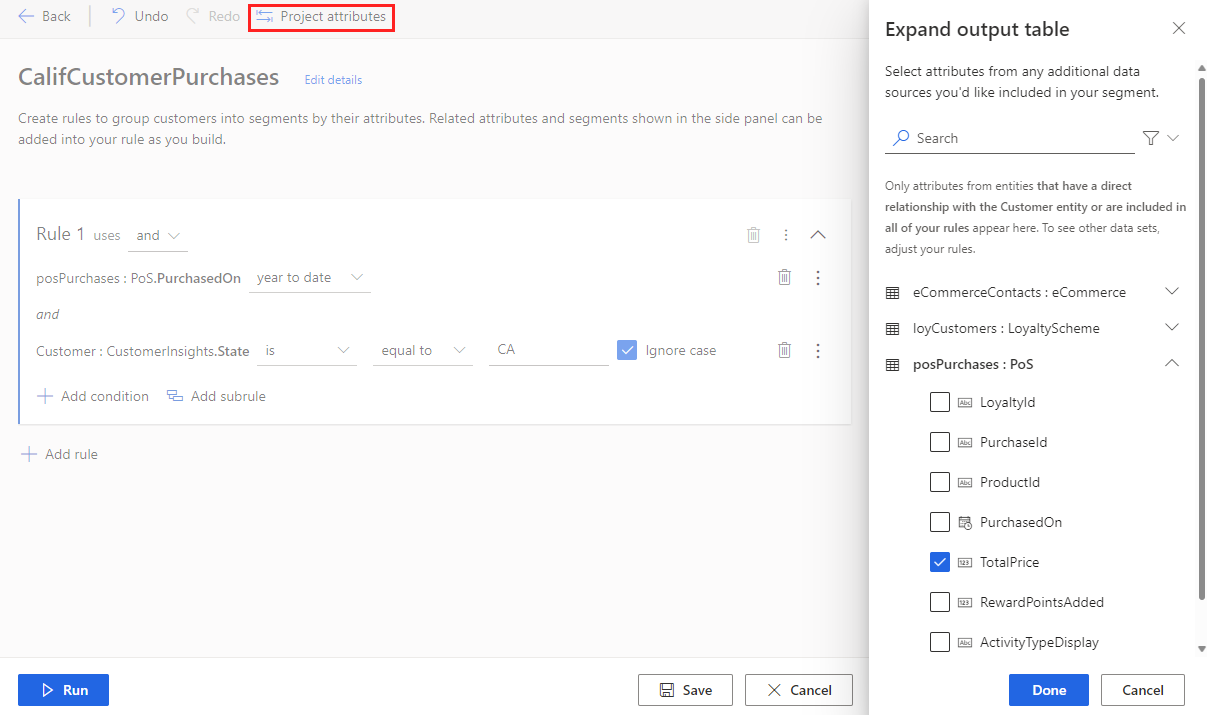
Uwaga
- Atrybuty projektu działają tylko w przypadku tabel, które mają relację jeden do wielu z tabelą Klient. Na przykład jeden klient może mieć wiele subskrypcji.
- Jeśli atrybut, którego chcesz użyć w projekcie jest oddalony o więcej niż jeden przeskok od tabeli Klient zdefiniowany przez relację, ten atrybut powinien być używany w każdej regule zapytania segmentu, która jest definiowana.
- Jeśli atrybut, którego chcesz użyć w projekcie jest oddalony o jeden przeskok od tabeli Klient, ten atrybut nie musi być używany w każdej regule zapytania segmentu, która jest definiowana.
- Atrybuty rzutowane są uwzględniane podczas używania operatorów zestawów.
Aby zapisać konfigurację, wybierz Zapisz, a następnie Zamknij. Segment jest w trybie roboczym lub nieaktywny, dzięki czemu przed utworzeniem segmentu można wprowadzić zmiany w konfiguracji.
Wybierz opcję Uruchom, aby utworzyć segment.
Następne kroki
- Zaplanuj segment.
- Wyeksportuj segment i zapoznaj się z integracją karty klienta, aby używać segmentów w innych aplikacjach.